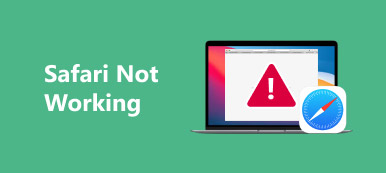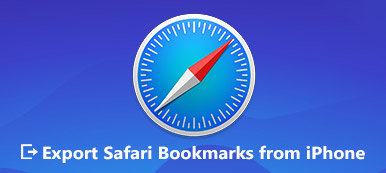Если вы заботитесь о конфиденциальности во время использования вашего iPhone, особенно при просмотре интернет-страниц, вы можете услышать о приватном просмотре и режиме инкогнито.
Когда вы открываете какие-либо страницы в Safari или Google Chrome, тексты, изображения, файлы cookie и другие необходимые для этой страницы файлы будут храниться локально на вашем iPhone. Интернет-браузер использует режим инкогнито, чтобы предотвратить сохранение истории. В этом случае, когда вы покидаете страницы или закрываете браузер, вся история посещений и ваша личная информация будут сохранены.

Что такое iPhone в режиме инкогнито? Знаете ли вы, как использовать режим инкогнито и как включить или отключить приватный просмотр на вашем iPhone / iPad? Если вы все еще мало знаете о режиме инкогнито, вы находитесь в правильном месте. В этом посте вы познакомитесь с iPhone в режиме инкогнито. Кроме того, вы можете легко узнать, как включить и отключить режим инкогнито на iPhone.
- Часть 1. Что такое режим инкогнито iPhone
- Часть 2. Как включить / выключить режим инкогнито на iPhone
- Часть 3. Безопасно ли использовать режим инкогнито на iPhone
- Часть 4. Как окончательно удалить историю поиска и просмотра
Часть 1: Что такое iPhone в режиме инкогнито
Режим инкогнито - это приватный просмотр, который не оставляет следов просмотра сайта. Когда на iPhone активен режим инкогнито, записи о веб-сайтах, файлы cookie и все, что связано с вашей конфиденциальностью, не сохраняется. Он может стереть временные данные, захваченные iPhone во время просмотра.
Режим инкогнито предлагает один простой способ запретить браузеру Safari или Google Chrome сохранять любые веб-страницы, изображения или файлы cookie на iPhone. Это простой способ не регистрировать историю просмотров. Не все режимы конфиденциальности одинаковы. Большинство настроек приватного просмотра не сохраняют историю просмотров, файлы cookie, записи поиска, пароли, личную информацию и т. Д. Но есть различия между режимом инкогнито в Safari и браузером Google.
Часть 2: Как включить / выключить режим инкогнито на iPhone
Как видно из вышесказанного, режим инкогнито в основном предназначен для удаления локальных данных в сеансе просмотра веб-страниц. При включении режима «Инкогнито» на iPhone все файлы cookie блокируются, в локальной истории поиска не регистрируется просмотр, а различные трекеры, временные файлы и сторонние панели инструментов отключаются. Итак, возникает вопрос: знаете ли вы, как включить или отключить iPhone в режиме инкогнито?
Чтобы включить режим инкогнито на iPhone, вы можете перейти в Safari и нажать в правом нижнем углу. Затем нажмите «Приватный»> «Готово», чтобы активировать приватный просмотр и режим инкогнито.

Чтобы отключить режим инкогнито iPhone, действия будут такими же. Вы можете нажать, а затем «Приватный»> «Готово», чтобы выйти из приватного просмотра.
Часть 3: Безопасно ли использовать режим инкогнито на iPhone
Вы можете положиться на режим инкогнито на iPhone, чтобы лучше защитить свою конфиденциальность. Однако безопасно ли использовать режим инкогнито на iPhone? Или режим инкогнито достаточно безопасен, чтобы предотвратить просмотр вашей личной информации другими людьми?
На самом деле, есть еще способы доступа к истории просмотра в режиме инкогнито. Здесь мы познакомим вас с мощным Восстановление данных iPhone чтобы помочь вам получить доступ к истории Инкогнито с легкостью.
Шаг 1Дважды нажмите на кнопку загрузки выше, чтобы бесплатно установить нужную версию iPhone Data Recovery на свой компьютер. Подключите ваш iPhone к нему с помощью USB-кабеля освещения.

Шаг 2Когда вы войдете в основной интерфейс, выберите вкладку «Восстановление с устройства iOS» на левой панели. Затем нажмите «Начать сканирование», чтобы просканировать все существующие и потерянные файлы iOS.

Шаг 3Когда процесс сканирования будет завершен, все часто используемые данные будут перечислены в категориях слева. Щелкните раздел «Заметки и прочее», а затем выберите «История Safari». Теперь вы можете проверить историю инкогнито в правом окне предварительного просмотра.

Шаг 4Вам разрешен доступ к подробной информации о каждой информации справа. Более того, вы можете выбрать все полезные данные, а затем нажать кнопку «Восстановить», чтобы скопировать их на свой компьютер.

iPhone Data Recovery специально разработан для восстановления удаленных / потерянных данных iPhone. Он имеет возможность восстановить любые популярные файлы iOS, такие как фотографии, контакты, сообщения, музыка, видео и многое другое. Помимо проверки истории просмотра Инкогнито, вы также можете положиться на сделать резервную копию iPhone и получить данные iOS. Просто бесплатно скачайте его и попробуйте.
Часть 4: Как навсегда удалить историю поиска и просмотра
Так есть ли способ навсегда удалить историю поиска и просмотра на iPhone или iPad? Вы должны убедиться, что все полезные и важные данные iOS не могут быть проверены и восстановлены, когда вы продаете свое устройство iOS или отдаете его. Здесь мы рекомендуем профессионалов iPhone Eraser чтобы помочь вам сделать работу.
- Стереть все содержимое и настройки на iPhone iPad или iPod навсегда.
- Сбросьте устройство iOS до первоначального совершенно нового состояния.
- Поддержка любых популярных данных iOS, таких как истории браузера, контакты, SMS, фотографии, видео, музыка и многое другое.
- Предлагается три уровня стирания, чтобы вы могли легко стирать файлы iOS.
- Полная совместимость с последними версиями iOS 26 и всеми моделями iPhone и iPad.


Шаг 1Бесплатно скачайте, установите и запустите iPhone Eraser на вашем компьютере. Подключите ваш iPhone к нему с помощью USB-кабеля.

Шаг 2Предусмотрены три уровня стирания: «Низкий», «Средний» и «Высокий», чтобы помочь вам стереть данные с iPhone. Вы можете проверить инструкции, чтобы выбрать подходящий.

Шаг 3Нажмите кнопку «Пуск», чтобы начать удаление всех существующих данных iOS и различных настроек на вашем iPhone.

После этого ваш iPhone вернется к первоначальному совершенно новому состоянию. Никакой истории поиска и просмотра на iPhone в режиме инкогнито не будет найдено.
В основном мы говорили об iPhone в режиме инкогнито в этом посте. Вы можете получить общее представление о режиме инкогнито и приватном просмотре после прочтения этой страницы. Кроме того, мы покажем вам подробные инструкции по включению и выключению режима инкогнито на iPhone. Вы также можете узнать, как проверить и стереть историю Инкогнито здесь. Оставьте нам сообщение, если у вас остались вопросы.